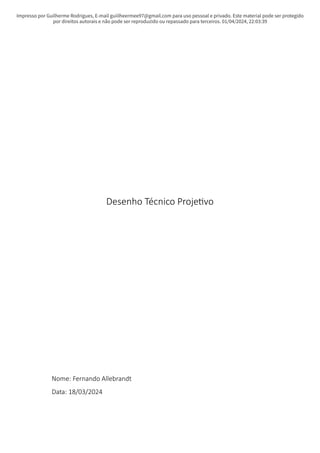
Aulas Práticas da Disciplina de Desenho Técnico Projetivo _ Passei Direto.pdf
- 1. Impresso por Guilherme Rodrigues, E-mail guiilheermee97@gmail.com para uso pessoal e privado. Este material pode ser protegido por direitos autorais e não pode ser reproduzido ou repassado para terceiros. 01/04/2024, 22:03:39 Desenho Técnico Projevo Nome: Fernando Allebrandt Data: 18/03/2024
- 2. Impresso por Guilherme Rodrigues, E-mail guiilheermee97@gmail.com para uso pessoal e privado. Este material pode ser protegido por direitos autorais e não pode ser reproduzido ou repassado para terceiros. 01/04/2024, 22:03:39 Objevos Objevos Objevos Objevos Objevos Os objevos das aulas prácas proposta para a disciplina de desenho técnico projevo são: Conhecer e ulizar o soware AutoCAD; Aprender sobre as ferramentas de desenho e edição; Organizar um desenho ulizando as camadas; Aprender a ulizar a ferramenta de hachuras; Trabalhar com os conceitos de perspecva e projeções ortográcas; Infr Infr Infr Infr Infraestrutur aestrutur aestrutur aestrutur aestrutura a a a a Ambiente com computador Materiais Materiais Materiais Materiais Materiais Computador com acesso a internet Trena Sowar Sowar Sowar Sowar Soware e e e e Autodesk AutoCAD, Não pago – Licença Educacional Descrição do so Descrição do so Descrição do so Descrição do so Descrição do sowar war war war ware e e e e Soware de desenho auxiliando por computador, desenvolvido pela Autodesk para realização de representações grácas 2D/3D de projetos em CAD.
- 3. Impresso por Guilherme Rodrigues, E-mail guiilheermee97@gmail.com para uso pessoal e privado. Este material pode ser protegido por direitos autorais e não pode ser reproduzido ou repassado para terceiros. 01/04/2024, 22:03:39 Avidade pr Avidade pr Avidade pr Avidade pr Avidade propost opost opost opost oposta: a: a: a: a: Et Et Et Et Etapa 1: apa 1: apa 1: apa 1: apa 1: Aprender como ulizar adequadamente as ferramentas de desenho e edição, além das ferramentas de auxílio e precisão; Nesta etapa foi selecionado o ambiente para realizar o desenho da planta baixa, uma sala de estar de um apartamento. T T T T Tare are are are arefa: fa: fa: fa: fa: Com uma trena foi coletado as medidas desse ambiente e criado um croqui em uma folha sulte A4. (gura 1)
- 4. Impresso por Guilherme Rodrigues, E-mail guiilheermee97@gmail.com para uso pessoal e privado. Este material pode ser protegido por direitos autorais e não pode ser reproduzido ou repassado para terceiros. 01/04/2024, 22:03:39 Iniciando o soware AutoCAD: foi criado um novo documento de desenho, clicando no ícone correspondente e selecionado o templace “acadiso.dwt”. Em seguida, foi congurado as ferramentas de auxílio e precisão no canto inferior direito, clicando com o botão direito sobre a ferramenta conforme orientado. OSNAP TRACKING (F11) OSNAP (F3) Com base no croqui elaborado, foi criado o desenho da planta baixa ulizando no soware AutoCAD as ferramentas de desenho e edição. As representações dos elementos que compõe o ambiente foram feitas de forma detalhada.
- 5. Impresso por Guilherme Rodrigues, E-mail guiilheermee97@gmail.com para uso pessoal e privado. Este material pode ser protegido por direitos autorais e não pode ser reproduzido ou repassado para terceiros. 01/04/2024, 22:03:39 Et Et Et Et Etapa 2: apa 2: apa 2: apa 2: apa 2: Aprender a ulizar as ferramentas Layer e Hachuras. Tarefas: Clicando em Layer, foram criadas três camadas e modicadas suas propriedades (cores) Layer 1 – Estrutura – Azul Layer 2 – Objetos – Amarelo Layer 3 – Pisos – Vermelho Criação e modicação das camadas: com as camadas criadas, foram selecionados os elementos e modicados para suas respecvas camadas. Inserção e conguração um padrão de hachuras: Para representação do piso o uso da ferramenta Hachura, em Hatch Creaon, foi selecionado o padrão de hachura, foi selecionada a área aonde seria inserida, e ulizada a Layer 3 – pisos ao inserir a hachura. O resultado dessa tarefa é apresentado (gura3)
- 6. Impresso por Guilherme Rodrigues, E-mail guiilheermee97@gmail.com para uso pessoal e privado. Este material pode ser protegido por direitos autorais e não pode ser reproduzido ou repassado para terceiros. 01/04/2024, 22:03:39 Avidade 2 Avidade 2 Avidade 2 Avidade 2 Avidade 2 Desenhar as vistas de um elemento mecânico a parr da perspecva cavaleira. Cotar o elemento mecânico. Elaborar um relatório. Et Et Et Et Etapa 1 apa 1 apa 1 apa 1 apa 1 A parr da perspecva cavaleira, será representada as vistas: frontal, superior e lateral esquerdo no 1° dietro. As medidas da peça estão em milímetros. Tarefas: Iniciando um novo documento de desenho congurado conforme necessidade quanto as ferramentas de auxílio e precisão que foram apresentadas na avidade 1. Foi iniciado o desenho com a ferramenta LINE para representar a vista frontal (gura4)
- 7. Impresso por Guilherme Rodrigues, E-mail guiilheermee97@gmail.com para uso pessoal e privado. Este material pode ser protegido por direitos autorais e não pode ser reproduzido ou repassado para terceiros. 01/04/2024, 22:03:39 A parr da vista frontal, foram puxadas algumas linhas ulizadas para referenciar as outras vistas, essas linhas serviram apenas como referência e posteriormente foram apagadas, a vista lateral esquerda e superior estão representadas a seguir (gura 5) Et Et Et Et Etapa 2 apa 2 apa 2 apa 2 apa 2 Agora, ulizando a ferramenta de cota para apresentar as dimensões da peça. Tarefa: Primeiramente foi necessário congurar os elementos de cota por meio do comando “DIMSTYLE”. Onde foi possível congurar a cor, o po de linha, a espessura de linha, o tamanho do texto, e diversos outros perímetros. Com a conguração pronta, foi feita as cotas, para isso foi ulizada a aba anotações e escolhido a ferramenta de cota o sub comando Linear.
- 8. Impresso por Guilherme Rodrigues, E-mail guiilheermee97@gmail.com para uso pessoal e privado. Este material pode ser protegido por direitos autorais e não pode ser reproduzido ou repassado para terceiros. 01/04/2024, 22:03:39 Apresentando assim todas as cortas necessárias para a interpretação do desenho evitando duplicidade de informação, onde por exemplo a dimensão da altura da peça de 95mm, na vista lateral esquerda, poderia ser obda na vista frontal a parr da soma dos elementos (gura 6)
- 9. Impresso por Guilherme Rodrigues, E-mail guiilheermee97@gmail.com para uso pessoal e privado. Este material pode ser protegido por direitos autorais e não pode ser reproduzido ou repassado para terceiros. 01/04/2024, 22:03:39 Et Et Et Et Etapa 3 apa 3 apa 3 apa 3 apa 3 Para nalizar, foi realizado elaboração desse relatório contendo os procedimentos realizados nas avidades propostas.